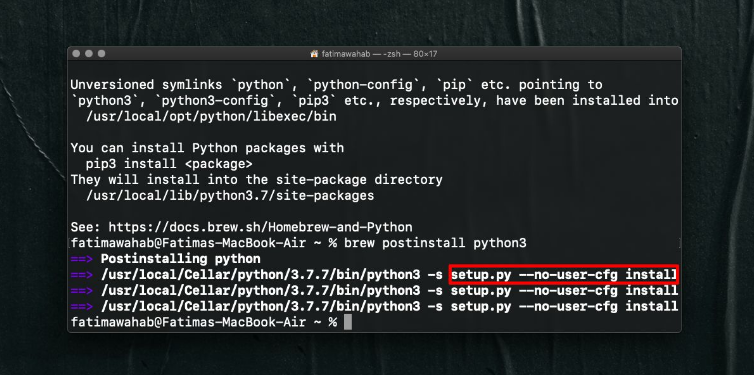Ako opraviť známe problémy Android Auto – Používateľská príručka

Android Auto je vlastne inteligentné riešenie infotainmentu pre vaše auto. Je to lacný spôsob, ako zmeniť vaše bežné auto na inteligentné. Android Auto v podstate zahŕňa najlepšie funkcie prvotriedneho informačno-zábavného systému inštalovaného v moderných autách vyššej kategórie do jednoduchej aplikácie. Poskytuje vám rozhranie na používanie dôležitých funkcií vášho zariadenia Android počas jazdy. Pomocou tejto aplikácie si môžete byť istí aj navigáciou, zábavou na cestách, uskutočňovaním a prijímaním telefónnych hovorov a dokonca aj spracovaním textových správ. V tomto článku budeme hovoriť o tom, ako opraviť známe problémy Android Auto – Používateľská príručka. Poďme začať!
Alcatel divoký gyroskop s jedným dotykom
Ako opraviť známe problémy Android Auto – Používateľská príručka
Aké sú rôzne funkcie Android Auto?
Aby sa eliminovali rozdiely medzi rôznymi modelmi a značkami áut a zároveň sa vytvoril štandard. Android Auto prináša tie najlepšie funkcie systému Android, aby ste sa uistili, že máte všetko, čo počas jazdy potrebujete. Keďže ide o rozšírenie vášho zariadenia so systémom Android, môžete svoje hovory a správy spravovať zo samotného prístrojového panela, čím sa eliminuje potreba používať telefón počas jazdy.
Zábava
Dlhá cesta do práce uprostred hustej premávky môže byť skutočne vyčerpávajúca. Android Auto to chápe, a preto ponúka širokú škálu možností aplikácií, ktoré sa postarajú o zábavu. Rovnako ako v bežnom smartfóne so systémom Android, aj v systéme Android Auto si môžete stiahnuť a používať množstvo aplikácií. Existujú však určité obmedzenia, ktoré majú na pamäti vašu bezpečnosť. V súčasnosti podporuje aj niektoré šikovné aplikácie, ktoré zahŕňajú známe aplikácie ako Spotify a Audible. Zabezpečuje, že zábava nebude prekážať počas jazdy.
Otočte navigáciu
Android Auto vám na to používa Mapy Google navigácia po odbočke . Teraz je celosvetovo uznávaným faktom, že žiadny iný navigačný systém nie je taký presný ako v skutočnosti mapy Google. Je to inteligentné, efektívne a celkom ľahko pochopiteľné. Android Auto poskytuje vlastné rozhranie, ktoré je vhodné pre vodičov automobilov. Poskytuje hlasovú podporu pri odbočovaní prostredníctvom systému odbočenia. Môžete si tiež uložiť často navštevované destinácie, ako je váš domov a kancelária, čím sa eliminuje potreba zakaždým zadávať adresu. Mapy Google sú tiež schopné analyzovať premávku na mnohých trasách a vypočítať čas cesty pre každú z nich. Potom navrhne najkratšiu a najpohodlnejšiu trasu do vášho cieľa.
Komunikácia
S pomocou Android Auto môžete vybavovať svoje hovory a správy aj bez použitia telefónu. Dodáva sa spolu s podporou Google Assistant, ktorá vám umožňuje uskutočňovať hands-free hovory. Jednoducho povedzte Ok Google alebo Hey Google a následne hovor Sarah a Android Auto zavolá. Budete tiež dostávať upozornenia na texty a máte možnosť si ich prečítať z displeja palubnej dosky alebo si ich nechať prečítať cez Google Assistant. Umožňuje vám tiež odpovedať na tieto správy verbálne a Asistent Google za vás napíše text a odošle ho aj dotknutej osobe. Všetky tieto funkcie úplne eliminujú potrebu žonglovať medzi používaním telefónu a jazdou, vďaka čomu je jazda bezpečnejšia.
Opravte problémy so zlyhaním a pripojením Android Auto
Android Auto neustále padá
Ak sa vám však podarí úspešne pripojiť auto k vášmu zariadeniu, Android Auto neustále padá. Potom existuje niekoľko spôsobov, ako môžete vyriešiť problém. Poďme sa teraz pozrieť na tieto riešenia.
Vymažte vyrovnávaciu pamäť a údaje aplikácie
Rovnako ako každá iná aplikácia, Android Auto tiež ukladá niektoré údaje vo forme súborov vyrovnávacej pamäte. Ak Android Auto stále zlyháva, môže to byť spôsobené poškodením týchto zvyškových súborov vyrovnávacej pamäte. Ak chcete tento problém vyriešiť, môžete vždy skúsiť vymazať vyrovnávaciu pamäť a tiež údaje aplikácie. Ak chcete vymazať vyrovnávaciu pamäť a dátové súbory pre Android Auto, postupujte podľa týchto krokov.
- Zamierte na nastavenie vášho telefónu.
- Klikni na Aplikácie možnosť.
- Teraz si vyberte Android Auto zo zoznamu aplikácií.
- Potom klepnite na Skladovanie možnosť.
- Teraz uvidíte možnosti na vymazanie údajov a vymazanie vyrovnávacej pamäte. Kliknite na príslušné tlačidlá a súbory sa odstránia.

- Potom ukončite nastavenia a skúste znova použiť Android Auto a tiež skontrolujte, či to dokážete opravte problém so zlyhaním Android Auto.
Metóda 2: Aktualizujte Android Auto
Ďalšia vec, ktorú môžete urobiť, je aktualizovať aplikáciu. Bez ohľadu na akýkoľvek druh problému, ktorému čelíte, aktualizácia z Obchodu Play ho môže skutočne vyriešiť. Jednoduchá aktualizácia aplikácie väčšinou rieši problém, pretože aktualizácia môže prísť s opravami chýb na vyriešenie problému.
ako sledovať sieť nfl na kodi
- Zamierte na Hračkárstvo .
- Teraz na ľavej hornej strane nájdete tri vodorovné čiary. Klepnite na ne.
- Potom kliknite na „Moje aplikácie a hry“ možnosť.
- Musíte vyhľadať Android Auto a skontrolovať, či neexistujú nejaké čakajúce aktualizácie.
- Ak áno, klepnite na tlačidlo aktualizácie.
- Keď sa aplikácia aktualizuje, skúste ju znova použiť a skontrolujte, či funguje správne alebo nie
Problémy s pripojením | Známe problémy Android Auto
Ak chcete spustiť Android Auto, váš mobilný telefón sa musí pripojiť k displeju vášho auta. Toto pripojenie môže byť buď pomocou kábla USB alebo Bluetooth, ak je vaše auto vybavené aj bezdrôtovým pripojením. Ak chcete skontrolovať správne pripojenie, musíte sa uistiť, že kábel nie je poškodený. V priebehu času je nabíjací kábel alebo kábel USB tiež vystavený veľkému opotrebovaniu, a to ako fyzicky, tak aj elektricky. Je možné, že kábel je nejako poškodený a neprenáša dostatok energie. Najjednoduchší spôsob, ako to skontrolovať, je použiť alternatívny kábel.
Ak je však vaším preferovaným režimom pripojenia Bluetooth, musíte zariadenie zabudnúť a potom sa znova pripojiť. Android Auto môže nefungovať z dôvodu poškodeného zariadenia Bluetooth alebo narušeného párovania zariadenia. Najlepšie v tomto prípade urobíte, ak zariadenie znova spárujete. Ak chcete zistiť, ako na to, postupujte podľa krokov uvedených nižšie:
- Musíte otvoriť nastavenie na vašom zariadení.
- Potom klepnite na konektivitu zariadenia možnosť.
- Stačí kliknúť na Bluetooth tab.

- V zozname spárovaných zariadení nájdite Bluetooth profil vášho auta a kliknite na ikonu nastavení vedľa jeho názvu.
- Teraz klepnite na tlačidlo Zrušiť párovanie.
- Po odstránení zariadenia a jeho uvedení späť do režimu párovania.
- Stačí otvoriť nastavenia Bluetooth v telefóne a znova spárovať so zariadením.
Problém s kompatibilitou
Ak teraz nemôžete Android Auto otvoriť vôbec alebo v najhoršom prípade, nemôžete ho nájsť ani v Obchode Play. Potom je možné, že aplikácia nie je dostupná vo vašom regióne alebo nie je kompatibilná s vaším zariadením. Napriek tomu, že Android je jedným z najpoužívanejších operačných systémov pre mobily a tablety, Android Auto v skutočnosti nie je v mnohých krajinách podporovaný. Je tiež možné, že zariadenie Android, ktoré používate, je zastarané a beží na staršej verzii systému Android. To nie je kompatibilné s Android Auto.
Okrem toho sa musíte uistiť, že vaše auto podporuje Android Auto. Bohužiaľ, nie všetky autá sú kompatibilné so systémom Android Auto. Android Auto sa totiž pripája k displeju vášho auta cez USB kábel a je naozaj dôležité, aby typ a kvalita kábla zodpovedala danej úlohe. Aby ste sa uistili, že je vaše auto pripojené k Android Auto, postupujte podľa nižšie uvedených krokov:
- Najprv otvorte Android Auto na vašom zariadení.
- Teraz kliknite na ikonu hamburgeru v ľavej hornej časti obrazovky.
- Klepnite na nastavenie možnosť.
- Teraz vyberte možnosť „ Prepojené autá možnosť “.

- Keď je vaše zariadenie pripojené k vášmu autu, budete môcť pozri názov svojho auta v časti Akceptované autá. Ak nemôžete nájsť svoje auto, znamená to, že nie je kompatibilné so systémom Android Auto.
Problém s GPS
Primárnou funkciou Android Auto je len viesť vás počas jazdy a poskytnúť vám navigáciu krok za krokom. Veľkým problémom je, ak systém GPS počas jazdy skutočne nefunguje. Aby sa niečo také nestalo. Okrem aktualizácie Máp Google a Služieb Google Play môžete urobiť niekoľko vecí.
Metóda 1: Nastavte presnosť na vysokú
- Najprv otvorte nastavenie na svojom telefóne.
- Klepnite na Poloha možnosť.
- Tu vyberte možnosť režimu a kliknite na umožňujú vysokú presnosť možnosť.
Metóda 2: Zakážte falošné umiestnenia
- Zamierte k nastavenie na svojom telefóne.
- Potom klepnite na Systém tab.
- Teraz. klikni na Vývojár možnosti.
- Prejdite nadol na Sekcia ladenia a kliknite na aplikáciu Vybrať falošnú polohu.
- Tu stačí vybrať možnosť Bez aplikácie.
Problém s povoleniami aplikácie | Známe problémy Android Auto
Ďalším dôvodom zlyhania systému Android Auto je, že v skutočnosti nemá všetky povolenia na správne fungovanie. Pretože aplikácia je zodpovedná za navigáciu a tiež za uskutočňovanie a prijímanie hovorov alebo textových správ a na správne fungovanie jej treba udeliť určité povolenia. Android Auto potrebuje prístup k vašim kontaktom, telefónu, polohe, SMS, mikrofónu a tiež povolenie na odosielanie upozornení. Postupujte podľa krokov uvedených nižšie, aby ste sa uistili, že Android Auto má všetky požadované povolenia.
- Musíte otvoriť nastavenie na svojom telefóne.
- Klepnite na Aplikácie tab.
- Potom hľadajte Android Auto zo zoznamu nainštalovaných aplikácií a klepnite naň.
- Teraz kliknite na Povolenia možnosť.
- Teraz sa uistite, že prepnete prepínač pre všetky potrebné žiadosti o povolenie prístupu.
Záver
Dobre, to bolo všetko, ľudia! Dúfam, že sa vám páči tento článok „Známe problémy Android Auto“ a tiež vám pomôže. Dajte nám svoj názor na to. Tiež, ak máte ďalšie otázky a problémy súvisiace s týmto článkom. Potom nám dajte vedieť v sekcii komentárov nižšie. Čoskoro sa vám ozveme.
Prajem pekný deň!
Pozri tiež: Ako pridať používateľa do Sudoers v Debiane